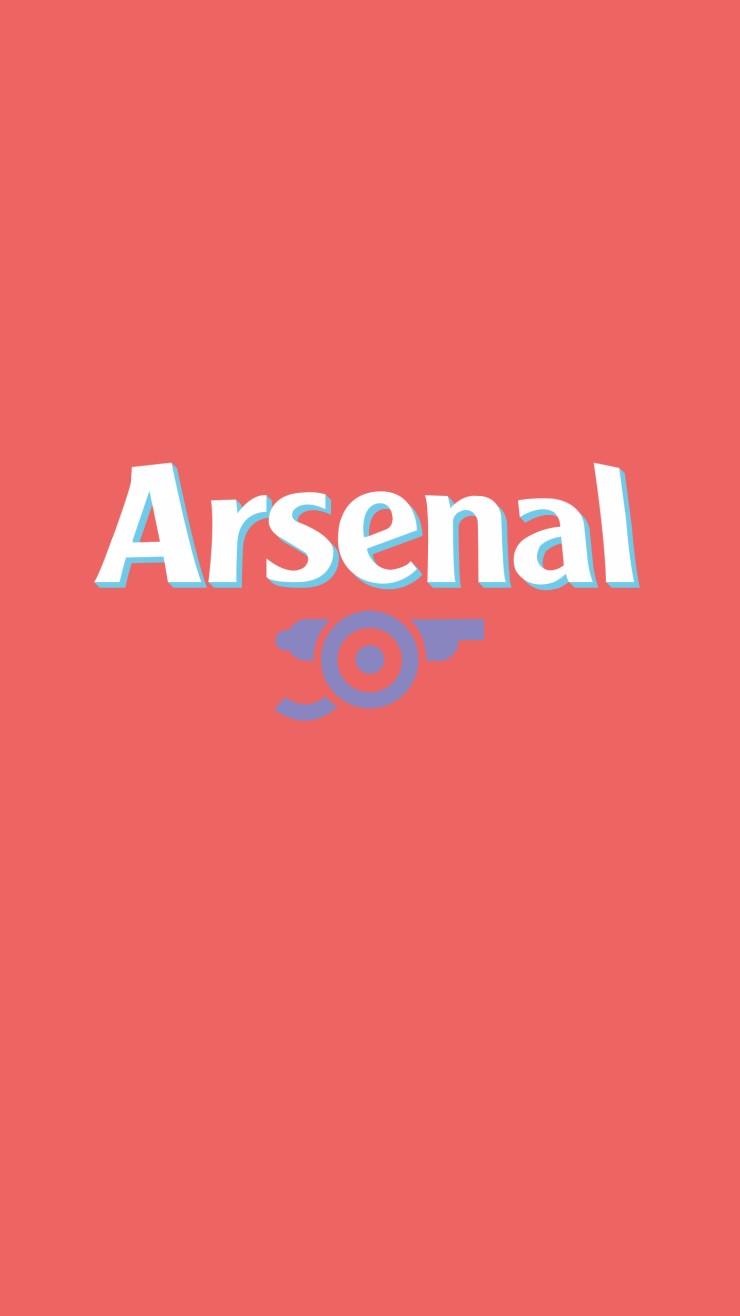티스토리 뷰
안녕하세요. 지금까지는 기존에 테이블에 존재하는 데이터를을 원하는 형태로 변형하게 조회(SELECT)하는 방법에 대해서 알아보았고 오늘은 직접 데이터를 추가, 갱신, 삭제하는 방법에 대해서 기본적인 예를들어 포스팅하려고 합니다.
1. 행 추가하기 - INSERT
데이터베이스의 테이블에 행을 추가하기 위해서는 아래와 같이 INSERT 명령문을 사용합니다.
INSERT INTO 테이블명 VALUES(값1, 값2, 값3, ....) // 값이 많을수록 계속 나열해주면 됩니다.
INSERT INTO 테이블명(열1, 열2, ...) VALUES(값1, 값2, ...) // 명시적으로 어떤 열에 어떤 값이 들어가는지 지정해주는 방법
그럼, 위의 INSERT 명령문에 대한 내용을 간단한 예시를 통해 확인해보도록 하겠습니다. 우선, sample41의 테이블에는 no, a, b라는 열이 있는데 현재에는 존재하는 데이터가 없는 것을 확인할 수 있습니다.
그리고 아래와 같이 데이터를 추가(INSERT) 해보도록 하겠습니다.
위의 결과를 확인해보시면, INSERT 명령어를 통해 a, no 열에 각각 XYZ, 2라는 값을 추가한 것을 확인할 수 있고, INSERT 명령문을 실행하고 나면 데이터가 추가만 되지 SELECT 명령문 처럼 조회해서 결과 값을 보여주지 않기 때문에, SELECT 명령문을 사용해서 결과 값이 제대로 들어갔는지 확인해보시면 됩니다.
데이터 추가시 주의해야할 점은 NOT NULL 제약이 걸려있는 열은 NULL 값을 허용하지 않는다는 것입니다. NOT NULL 제약이 걸려있는 열에 NULL 값을 추가하려하면 에러 메시지를 반환할 것입니다. 또한, DEFAULT를 통해 값을 지정하지 않은 데이터에 대해 명시적으로 값을 지정할 수 있습니다.
2. 행 삭제하기 - DELETE
데이터베이스의 테이블에서 행을 삭제하기 위해서는 DELETE 명령어를 사용합니다.
DELETE FROM 테이블명 WHERE 조건식 // DELETE 명령문은 WHERE 구를 통해 조건식을 지정하지 않았을 경우에 모든 행을 대상으로 하기에 주의가 필요합니다. // 원하는 데이터를 삭제하려면 정확한 조건식을 WHERE 구에 지정하면 됩니다.
간단한 예를들어 데이터를 삭제하는 방법에 대해서 알아보도록 하겠습니다. 기존의 sampe41 테이블에 몇 개의 데이터를 추가한 상태는 아래와 같습니다.
여기에 DELETE 명령문을 이용하여 원하는 조건식에 일치하는 데이터를 삭제해보도록 하겠습니다.
결과를 보시면, DELETE 명령문을 통해 no 번호가 3인 데이터를 삭제하는 명령문을 실행 후 결과는 깔끔하게 no = 3인 데이터가 삭제된 것을 확인해보실 수 있습니다.
3. 데이터 갱신하기 - UPDATE
테이블의 셀에 저장되어 있는 값을 갱신하려면 UPDATE 명령을 사용합니다.
UPDATE 테이블명 SET 열1 = 값1, 열2 = 값2, .... WHERE 조건식
// UPDATE 명령어 또한 조건식을 제외할 경우 모든 행을 대상으로 실행됩니다.
그럼 sampe41 테이블에서 간단한 예를들어 UPDATE 명령문을 사용하는 방법에 대해서 알아보겠습니다.
결과를 확인해보시면 no = 2인 행의 b 열에 2017-11-05의 데이터를 갱신해준 것을 확인할 수 있습니다.
이것으로 데이터의 추가, 삭제, 갱신에 대한 포스팅을 마치도록 하겠습니다 :)
- Total
- Today
- Yesterday